Nachdem ihr euch in euren My Free Zoo-Account eingeloggt habt, sucht ihr euch ein Gehege aus, aus dem ihr ein Tier entfernen möchtet. In unserem Fall haben wir in unserem My Free Zoo ein kleines Gras-Gehege ausgewählt, in dem sich ein Pfau befindet.
Klickt nun den Pfau in My Free Zoo direkt an. Es erscheint das Miniatur-Abbild des Pfauenkopfes, um den insgesamt acht Symbole gruppiert sind. Klickt nun anschließend auf das „Tier entfernen“-Sybol, das sich auf der rechten Seite der Symbol-Übersicht befindet und durch einen kleinen braunen Kasten mit einem roten Pfeil dargestellt wird.
Durch das Anklicken des „Tier entfernen“-Sybols wird der Pfau ins Lager verschoben und gleichzeitig in der Lager-Leiste unten am Bildschirmrand des My Free Zoos angezeigt. Und zwar in Form eines weißen Buttons mit der schwarzen Aufschrift Pfau. Sobald ihr euren Mauszeiger auf diesen Button in My Free Zoo bewegt, fährt eine Miniatur-Abbildung des Pfaus nach oben. An rechten unteren Ecke dieser Miniatur-Abbildung befindet sich ein weißes „i“. Klickt dieses „i“ an und ihr gelangt ins Lager.
Im Lager werden euch nun auf der linken Seite die Daten des Pfaus asngzeigt. Dort könnt ihr sehen, dass er im Einkauf 5.000 Zoo-Dollar gekostet hat und vier Felder im Gehege belegt hat. Unter diesen My Free Zoo-Angaben befinden sich zusätzlich zwei Buttons, von denen der linke Button eine türkisfarbene Hintergrundfläche besitzt und einen kleinen braunen Kasten mit rotem Pfeil zeigt, während der rechte Button eher über eine dunkelgrüne Hintergrundfarbe verfügt und einen kleinen Käfig mit geöffneter Tür und orangefarbenem Pfeil darstellt. Sobald ihr euren Mauszeiger in My Free Zoo über den linken Button bewegt, wird euch angezeigt, dass es sich dabei um die „Tier im Zoo platzieren“-Funktion handelt. Falls ihr diesen Button anklickt, gelangt ihr zurück in die Hauptansicht eures My Free Zoos. Dort habt ihr die Möglichkeit den Pfau in einem passenden Gehege zu platzieren. Wir wollen uns heute jedoch vor allem den rechten My Free Zoo-Button anschauen.
Der rechte Button bietet euch die Möglichkeit das aus dem Gehege ins Lager verschobene Tier freizulassen oder zu verkaufen. Es ist der „Tier freilassen oder verkaufen“-Button in My Free Zoo.
Sobald ihr diesen Button anklickt, habt ihr die Möglichkeit, den Pfau entweder in die Freiheit zu entlassen, wofür ihr 100 Erfahrungspunkte erhaltet oder ihn für 1.500 Zoo-Dollar zu verkaufen. Welche der beiden Handlungsmöglichkeiten – freilassen oder verkaufen – am besten ist oder ob ihr euer Tier in My Free Zoo weder freilassen noch verkaufen, sondern lieber behalten möchtet, das müsst ihr entscheiden.
So, nun wisst ihr wie ihr in My Free Zoo Tiere aus Gehegen entfernen und anschließend verkaufen oder freilassen könnt. Mithilfe der Freilassen-Funktion könnt ihr euch wertvolle Erfahrungspunkte verdienen, wenn ihr beispielsweise eine größere Anzahl an Tieren als Gehege-Plätze in eurem My Free Zoo besitzt und nicht wisst, was ihr mit euren zusätzlichen Tieren anfangen sollt. Probiert es doch gleich einmal aus. Wir wünschen euch tierisch guten Spiel-Spaß mit My Free Zoo!






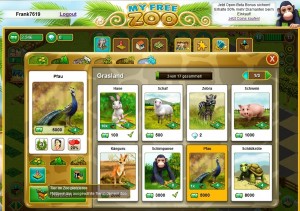
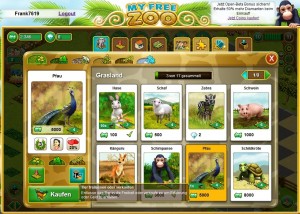
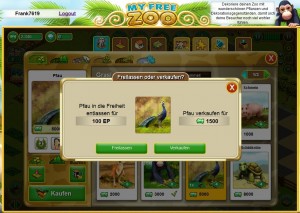


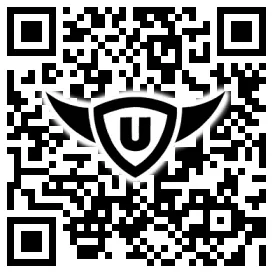
Kommentare
Zum Kommentieren bitte einloggen.
Hallo,ich sehe in der unteren leiste das“i“ gar nicht wenn ich das Tier anklicke und auch über den Shop kann ich kein Tier freilassen…
Gibt es eine andere Möglichkeit?
Mfg
Hallo Julia,
eine andere Möglichkeit ist uns nicht bekannt. Bitte wende dich an unseren Support: https://support.upjers.com/?lang=de
Hallo wie funktioniert das denn bei der App auf dem Handy? Da hab ich nicht so ein Lager wie am PC.
Hallo Tami,
Das mit dem Lager ist vielleicht ein wenig missveständlich formuliert. Ein eigenes Lager hast du auch im Browsergame nicht. Im Shop kannst du aber sehen, wenn du ein Tier schon hast. Dorthin wirst du mit dem kleinen „i“ automatisch geführt. Wenn du möchtest kannst du aber auch den weiteren Weg nehmen und das Tier direkt im Shop anwählen. Auf der linken Seite kannst du es jetzt verkaufen bzw. freilassen.
Ich weis ja wie ich verkaufen kann, aber nun funktioniert es nicht mehr!liegt es am weihnachts event? klicke es an und jedes mal soll ich dann was kaufen,ich kann auch keine Tiere frei lassen .danke für Ihre Antwort im vorraus
Hallo Silvia,
Wir haben es noch mal probiert. Bei uns funktioniert es einwandfrei. Hast du wirklich alle Schritte befolgt:
1. Das Tier zurück ins Inventar holen (Die Kartenleiste unten am Spielfeld)
2. Das Tier im Shop öffnen
3. Auf den „Freilassen oder Verkaufen“ Button klicken